以上のような、疑問にお応えします。
記事の作成者
✔️Amazon Music使用歴は3年
✔️年間チェックは500曲以上
この記事では、そんな私がAmazon Musicにおいて
・スマホの機種変更で知っておくべきこと
・データの引き継ぎ&オススメ設定
・注意点
を中心にご紹介します。
この記事を読めば、スマホを機種変してもAmazon Musicのデータを簡単に移せますよ。
スマホの機種変更で知っておくべきこと
メールアドレス・パスワードを確認する
Amazon Musicはメールアドレス・パスワードがあれば、スマホの機種が変わってもデータ引き継ぎができます。
アドレスは把握していると思いますが、指紋認証やFaceIDでパスワードを把握してない人も多いかと。
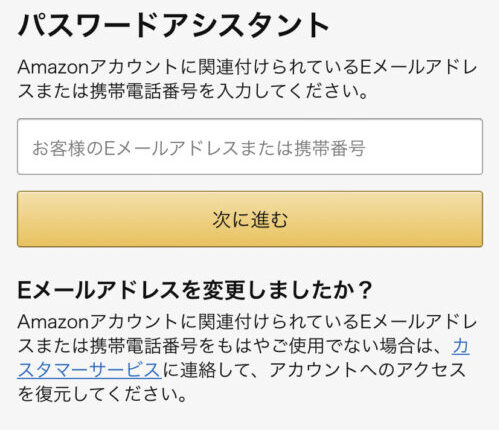
もしログインできない場合は、Amazonのパスワードアシスタントにいってみましょう。
メールアドレスを入力して送信すると、Amazonからセキュリティコードが送られてきます。
あとはコードを入力し続行を選択、案内にそって新しいパスワードを作成すればOK。
これで機種変更してもAmazon Musicにログインが可能ですよ。
メールアドレスの変更
もし格安SIMなどに変える際、携帯キャリアのアドレスを登録しているなら変更しましょう。
格安SIMはキャリアメールが無いので、途端にログインができなくなってしまいますよ。
フリーアドレスなら格安SIMでも使えるのでオススメ
✅@gmail.com(Gメールを使う)
✅@yahoo.co.jp(Yahoo!メールを使う)
✅@icloud.com(iCloud.comのメールを使う)
iCloudは作成後30日以内だとエラーが出るので、すぐ設定したいならGメールとYahooメールが良いかと。
まずはAmazonのアカウントサービスにアクセスしてから
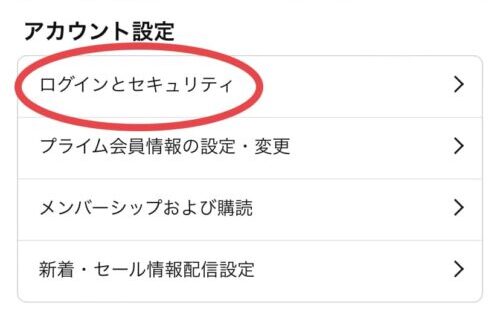
ログインとセキュリティからサインイン→認証ページが表示されメールが送られてきます。
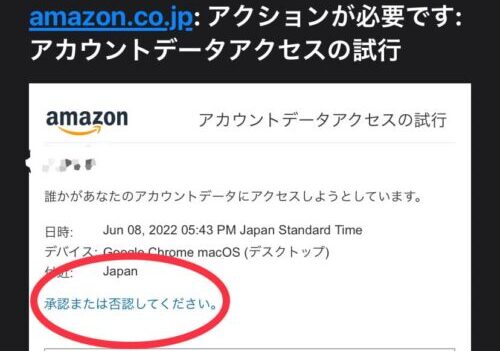
アカウントデータアクセスの試行に関して、承認または否認してください。をタップ
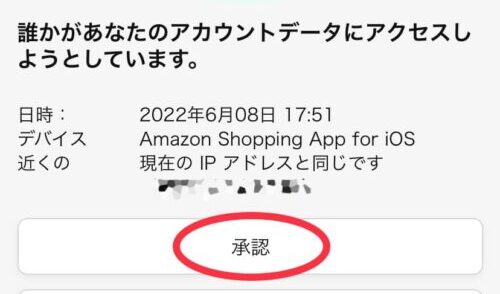
承認することで専用ページにいくことができます。
ログインとセキュリティからEメールの編集を選ぶと
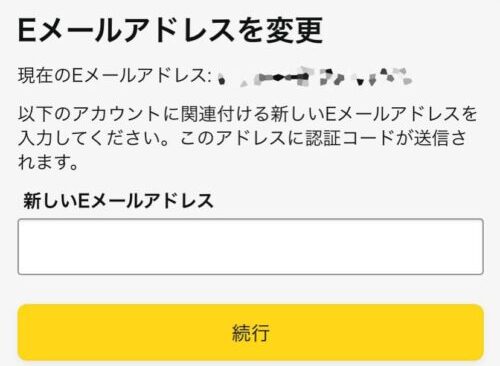
新しいメールアドレスへ変更ができますよ。
続行をタップすれば、認証コードが送られてくるので入力するだけ。
電話番号も同様のページから変更してみましょうね。
データの引き継ぎ&オススメ設定
Amazon Musicアプリは常備されてないので、まずはダウンロードしましょう。
上記のリンクに飛べば、アプリをダウンロードできますよ。
ログイン画面が表示されるので、メールアドレス・パスワードを入力、Amazonでサインインをタップでデータを引き継げます。
ライブラリに入っている楽曲、作成したプレイリスト、フォローしているアーティストの情報が全て転送されますよ。
次からはアプリを使う際にオススメな設定を紹介します。
右上の歯車アイコンをタップし
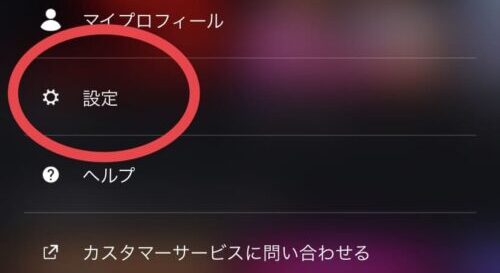
設定を選びます。
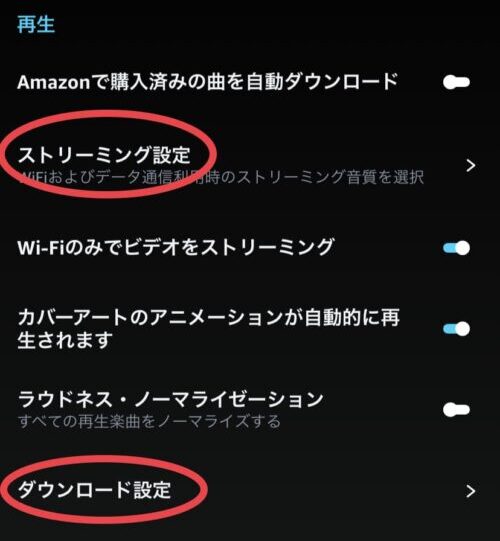
再生にあるストリーミング・ダウンロードの設定をしましょう。
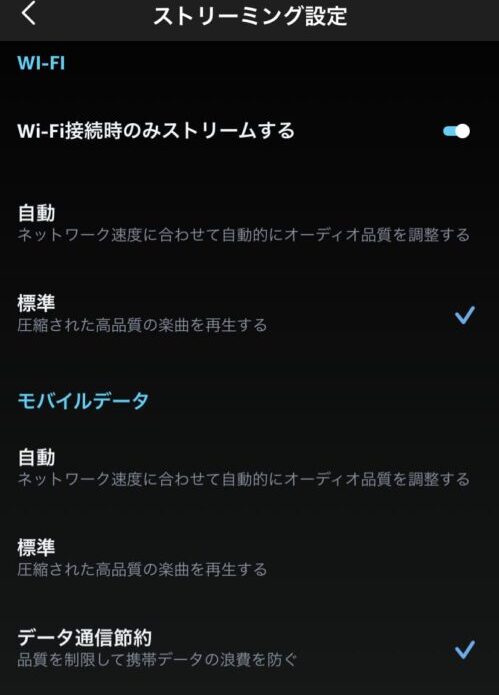
ストリーミング設定はWi-Fi接続時にのみストリームするを有効
モバイルデータも通信節約をチェックすればギガ数を節約できますよ。
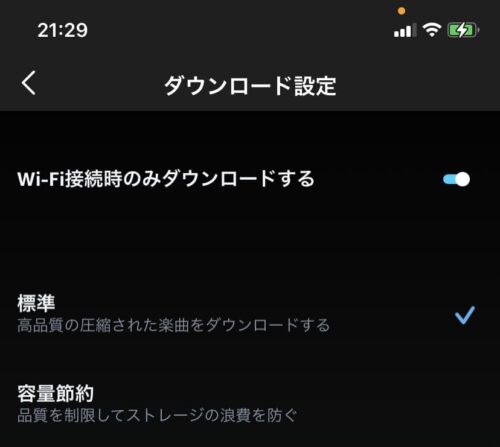
ダウンロード設定はWi-Fi接続時のみダウンロードするを有効にしておけば安心。
AndroidでもiPhone同様に設定→再生・ダウンロードの欄から
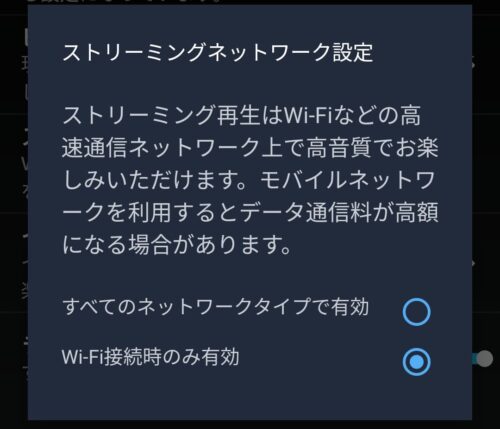
Wi-Fi接続時のみ有効
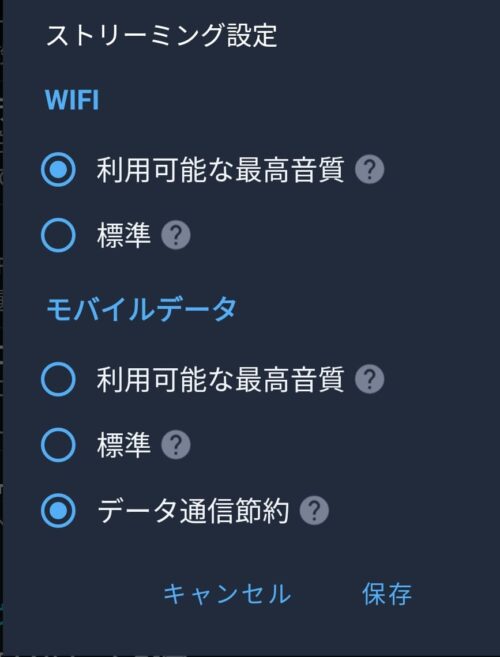
Wi-Fi:利用可能な最高音質
モバイルデータ:データ通信節約
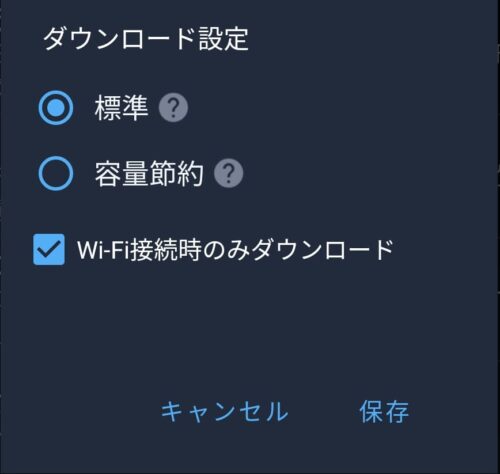
標準、Wi-Fi接続時のみダウンロードをチェックするのがお勧め。
もし外出時に聴きたい場合は曲をダウンロードしていくか、Wi-Fi接続時のみチェックを外しておきましょう。
チェックを外さずに曲を聞こうとすると不具合が起きてしまいますよ。
Amazon Musicアプリの不具合が起きる原因・対策は?
注意点
ダウンロードした曲は引き継げない
以前のデバイスで取ったダウンロード曲のデータは引き継げません。
ライブラリにダウンロード曲は一才無いので、ダウンロードし直す必要があります。
引き継ぐ前にダウンロードしておきたい楽曲をライブラリに追加しておくと楽。
1から検索して探す必要がありません。
先程紹介したダウンロード設定→Wi-Fi接続時のみダウンロードにチェックを忘れずに。
キャリア決済について
キャリア決済にしていた場合、違う携帯会社へ機種変更してしまうと利用できなくなります。
手っ取り早い対策は、支払い方法を変えること。
先程と同じAmazonのアカウントサービスにアクセスして
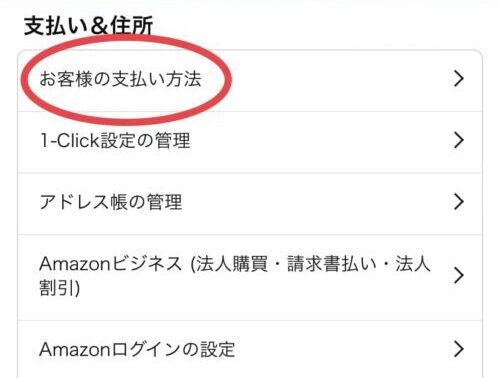
お客様の支払い方法をタップ
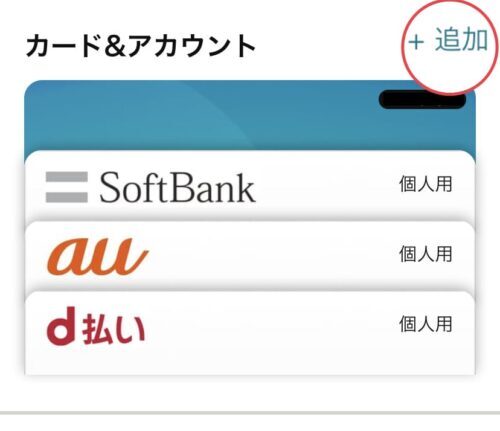
カード&アカウント右上の追加をタップ
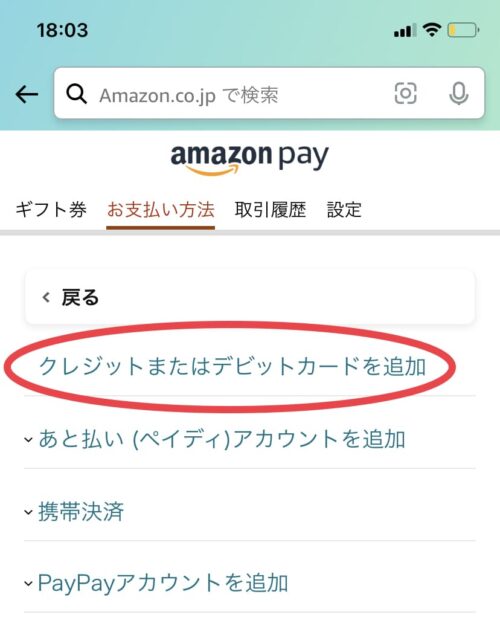
今回はクレジットまたはデビットカードを追加をタップします
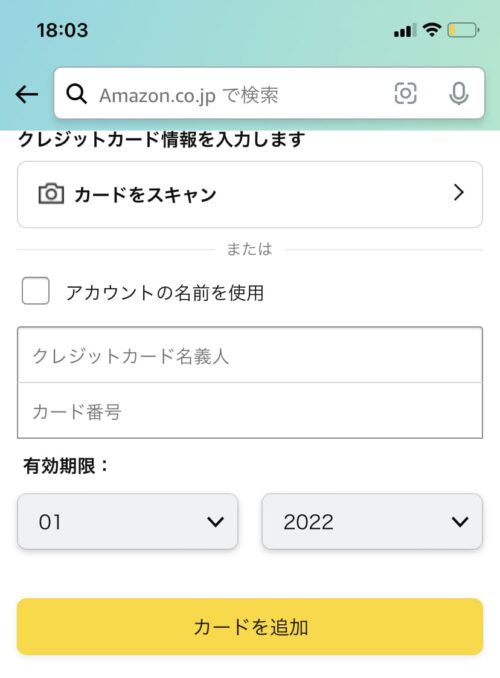
お持ちのクレジットカードを追加すればOK。
学生さんだと持ってない方もいると思います。
クレジット以外でも使えるやり方を紹介しているので、下の記事も参考にしてください。
今日のまとめ
Amazon Musicにてスマホの機種変更で知っておくべきこと、データの引き継ぎ、注意点を中心に紹介しました。
メールアドレス・パスワードでサインインすれば問題なくデータを引き継げますが
✅メールアドレスが変わる場合はフリーアドレスに変える
✅キャリア決済を使ってた場合は支払い方法を変える
以上の2点は注意しておいた方が良いかと思います。
ダウンロードは最初からやり直さないといけないので必ずWi-Fi環境ですること。
面倒ならライブラリに曲を追加しておくだけでもかなり楽になりますよ。
他にもAmazon Musicの詳しい記事は下の記事を読んでみてください。





